„Android 11“ naujinys yra užpildytas keliomis įdomiomis funkcijomis, kurios daro telefoną galingesnį nei anksčiau, iš kurių viena yra ekrano įrašymo priemonė. Tai leidžia jums įrašyti vaizdo įrašą apie tai, ką darote telefone, o tai gali būti puiki priemonė patarimams dėl technikos, trikčių šalinimo ir kt. Kai telefone gausite „Android 11“ naujinį, paaiškinkite, kaip naudoti ekrano įrašymo priemonę sau ir kuo geriau išnaudoti!
Kaip naudoti „Screen Recorder“ sistemoje „Android 11“
Nors ekrano įrašymo įrenginiai kai kuriuose „Android“ telefonuose egzistavo iki „Android 11“ versijos, tai buvo visiškai pagrįsta tuo, kuri įmonė gamino jūsų telefoną. Pavyzdžiui, „Samsung“ telefonuose buvo ekrano įrašymo įrenginys, tačiau „Google“ ir „Motorola“ - ne.
„Android 11“ tai daro visoje sistemoje veikiančią funkciją, taigi, jei turite „Android 11“, galite įrašyti ekraną, neatsižvelgdami į tai, kas sukūrė jūsų telefoną. Jei to nebus, štai kaip atrodo „Pixel 4 XL“, kuriame veikia viešoji „Android 11“ beta versija!
- Perbraukite žemyn ekrano viršuje, kad pasiektumėte pranešimų skydelyje.
-
Dar kartą perbraukite žemyn, kad peržiūrėtumėte Spartieji nustatymai.

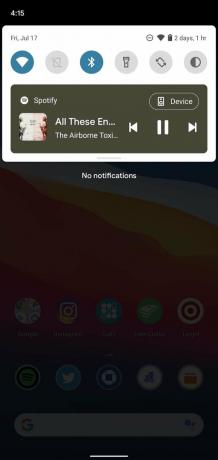
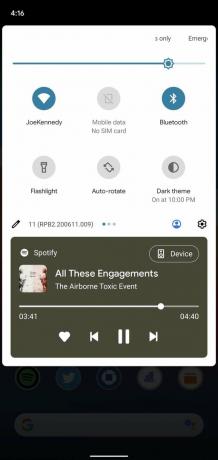 Šaltinis: „Android Central“
Šaltinis: „Android Central“ - Perbraukite dešinėn „Quick Settings“, kol pamatysite ekrano savirašio perjungiklį (greičiausiai jis bus paskutiniame puslapyje).
- Palieskite Ekrano įrašas.
- Palieskite perjungimai jei norite įrašyti garsą ar parodyti savo prisilietimus ekrane.
- Palieskite Įrašyti garsą norėdami nurodyti, kokį garso įrašą norite įrašyti.
-
Palieskite Pradėti pradėti savo įrašymą.


 Šaltinis: „Android Central“
Šaltinis: „Android Central“ - Kai baigsite, perbraukite žemyn norėdami peržiūrėti savo pranešimų skydelį.
-
Palieskite raudoną reklamjuostę, kurioje parašyta Palieskite, kad sustabdytumėte.
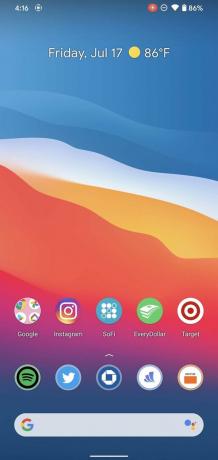
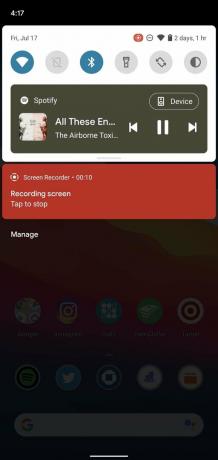
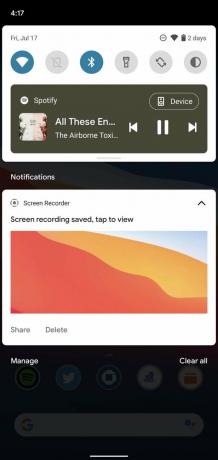 Šaltinis: „Android Central“
Šaltinis: „Android Central“
Ir viskas, ko čia yra! Kai pradėsite įrašymą, ekrano viršuje, dešinėje, pamatysite mažą raudoną piktogramą, pranešančią, kad įrašas yra tiesioginis.
Kaip peržiūrėti išsaugotus ekrano įrašus
Galite įrašyti savo ekraną taip dažnai ar mažai, kiek norite, tačiau tie įrašai nėra tokie naudingi, jei nežinote, kaip prie jų prieiti. Laimei, tai taip pat lengva, kaip patekti į „Google“ nuotraukas.
- Atidaryk „Google“ nuotraukos programą telefone.
- Palieskite Biblioteka apatinėje naršymo juostoje.
-
Palieskite Filmai.
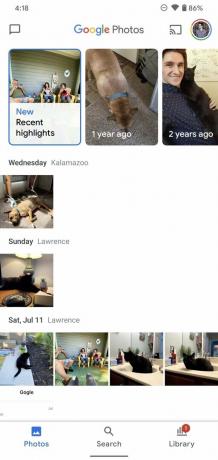

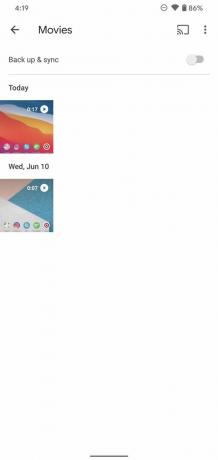 Šaltinis: „Android Central“
Šaltinis: „Android Central“
„Google“ nuotraukų skiltyje Filmai pateikiami visi telefone išsaugoti vaizdo įrašai, o tai reiškia, kad ekrano įrašai gali būti šiek tiek keblūs, jei turite daug vaizdo įrašų. Tai reiškia, kad juos lengviau rasti čia, o ne be galo ieškoti visose savo nuotraukose / vaizdo įrašuose.
